win10没有bitlocker的解决方法 win10系统找不到bitlocker怎么办
更新时间:2024-02-17 15:15:19作者:jiang
Win10系统是目前广泛使用的操作系统,但有时候用户会遇到找不到BitLocker的问题,BitLocker是一种加密功能,能够帮助用户保护计算机上的重要数据不被他人访问。如果您在Win10系统中找不到BitLocker,可以尝试重新启用BitLocker功能或者更新系统补丁来解决问题。您还可以在控制面板中查找BitLocker管理器来设置BitLocker加密。希望以上方法能帮助您解决Win10系统找不到BitLocker的问题。
解决方法如下:
1、在电脑桌面使用快捷键win键+R唤出运行窗口,输入services.msc,点击确定。
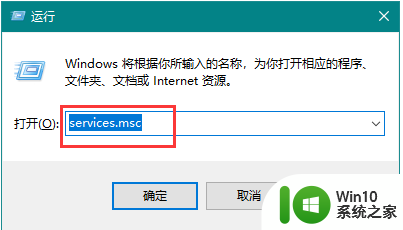
2、在服务中找到并双击打开BitLocker Drive Encryption Service项。
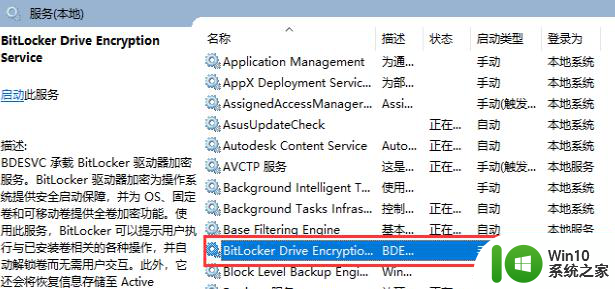
3、在BitLocker Drive Encryption Service的属性窗口下方找到并点击启动,待启动完成后即可。
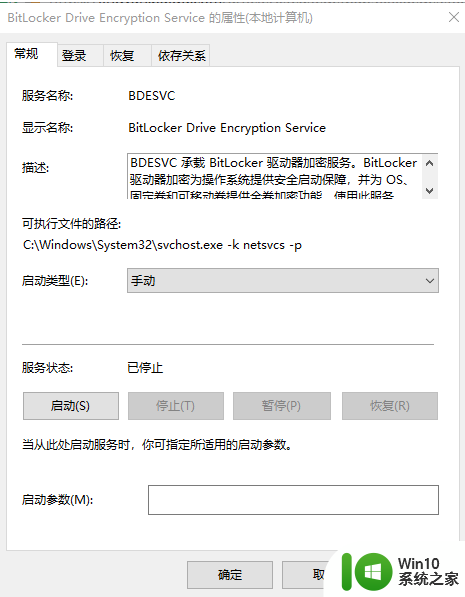
4、在上方启动类型中选中自动,然后依次点击确定完成。
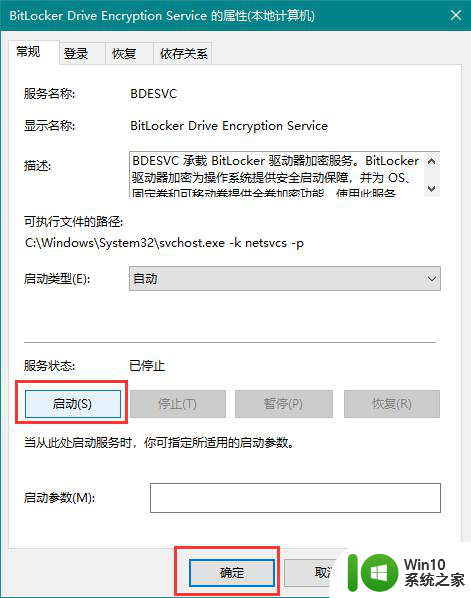
5、打开控制面板,这时候出现了bitlocker功能项了。我们可以正常通过bitlocker进行加密了。
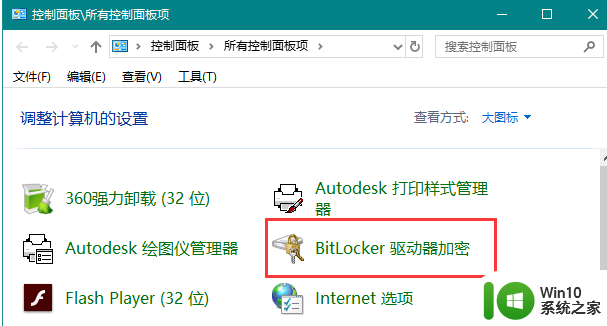
以上就是win10没有bitlocker的解决方法的全部内容,还有不清楚的用户就可以参考一下小编的步骤进行操作,希望能够对大家有所帮助。
win10没有bitlocker的解决方法 win10系统找不到bitlocker怎么办相关教程
- win10启动后找不到bitlocker怎么办 win10开机后无法读取bitlocker怎么解决
- win10系统bitlocker加密取消步骤 win10系统bitlocker加密解除方法
- win10硬盘bitlocker加密怎么解除 如何破解bitlocker加密的win10系统
- 我的win10系统没有硬盘bitlocker驱动器加密是怎么回事 win10系统硬盘bitlocker驱动器加密失败
- 如何激活BitLockerWin10使用BitLocker提示正在等待激活的方法与步骤详解 BitLocker出现“正在等待激活”的解决方法:Win10 BitLocker激活失败怎么办
- win10硬盘bitlocker BitLocker加密win10硬盘的方法
- win10解除bitlocker加密设置方法 如何解除win10的bitlocker加密
- win10系统bitlocker如何开启 win10系统bitlocker如何设置密码保护
- win10 BitLocker驱动加密进度卡死解决方法 win10 BitLocker驱动加密进度卡住不动怎么办
- win10 bitlocker加密后无法打开文件解决方法 win10 bitlocker加密文件打不开怎么办
- win10关闭bitlocker的方法 win10如何解除BitLocker
- win10硬盘bitlocker加密解除设置方法 win10如何解除bitlocker加密
- 蜘蛛侠:暗影之网win10无法运行解决方法 蜘蛛侠暗影之网win10闪退解决方法
- win10玩只狼:影逝二度游戏卡顿什么原因 win10玩只狼:影逝二度游戏卡顿的处理方法 win10只狼影逝二度游戏卡顿解决方法
- 《极品飞车13:变速》win10无法启动解决方法 极品飞车13变速win10闪退解决方法
- win10桌面图标设置没有权限访问如何处理 Win10桌面图标权限访问被拒绝怎么办
win10系统教程推荐
- 1 蜘蛛侠:暗影之网win10无法运行解决方法 蜘蛛侠暗影之网win10闪退解决方法
- 2 win10桌面图标设置没有权限访问如何处理 Win10桌面图标权限访问被拒绝怎么办
- 3 win10关闭个人信息收集的最佳方法 如何在win10中关闭个人信息收集
- 4 英雄联盟win10无法初始化图像设备怎么办 英雄联盟win10启动黑屏怎么解决
- 5 win10需要来自system权限才能删除解决方法 Win10删除文件需要管理员权限解决方法
- 6 win10电脑查看激活密码的快捷方法 win10电脑激活密码查看方法
- 7 win10平板模式怎么切换电脑模式快捷键 win10平板模式如何切换至电脑模式
- 8 win10 usb无法识别鼠标无法操作如何修复 Win10 USB接口无法识别鼠标怎么办
- 9 笔记本电脑win10更新后开机黑屏很久才有画面如何修复 win10更新后笔记本电脑开机黑屏怎么办
- 10 电脑w10设备管理器里没有蓝牙怎么办 电脑w10蓝牙设备管理器找不到
win10系统推荐
- 1 萝卜家园ghost win10 32位安装稳定版下载v2023.12
- 2 电脑公司ghost win10 64位专业免激活版v2023.12
- 3 番茄家园ghost win10 32位旗舰破解版v2023.12
- 4 索尼笔记本ghost win10 64位原版正式版v2023.12
- 5 系统之家ghost win10 64位u盘家庭版v2023.12
- 6 电脑公司ghost win10 64位官方破解版v2023.12
- 7 系统之家windows10 64位原版安装版v2023.12
- 8 深度技术ghost win10 64位极速稳定版v2023.12
- 9 雨林木风ghost win10 64位专业旗舰版v2023.12
- 10 电脑公司ghost win10 32位正式装机版v2023.12